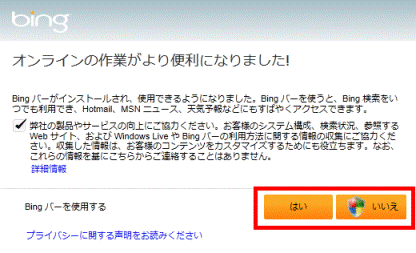Q&Aナンバー【9608-9289】更新日:2010年10月21日
このページをブックマークする(ログイン中のみ利用可)
Windows Updateで「インストールするプログラムの選択」と表示されます。
| 対象機種 | すべて |
|---|---|
| 対象OS |
|
 質問
質問
Windows Update(Microsoft Update)の実行中に、Windows Live Essentials 2011の画面が表示されます。
 回答
回答
Windows Live Essentials 2011の自動配信が開始されたため、Windows Updateを実行すると、「インストールするプログラムの選択」と表示されます。
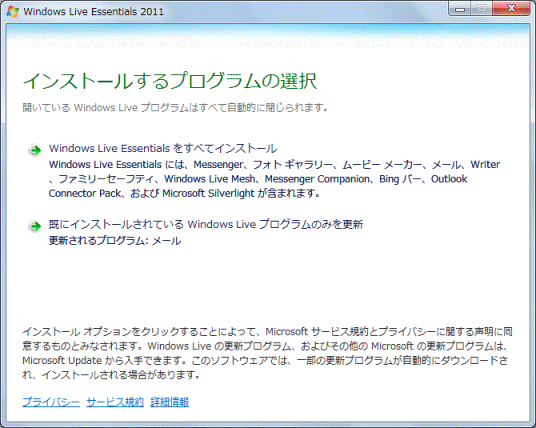
「インストールするプログラムの選択」と表示された場合は、次の手順で対処します。

- 「インストールするプログラムの選択」が表示されます。
インストールするかどうかによって、操作手順が異なります。- インストールする場合
次の手順に進みます。 - インストールしない場合
「インストールするプログラムの選択」の「×」ボタンをクリックします。
「インストールをキャンセルしてもよろしいですか?」と表示されたら、「はい」ボタンをクリックします。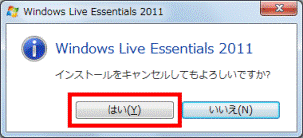
以上で、操作手順は終了です。
- インストールする場合
- 次のいずれかをクリックします。
- 「Windows Live Essentialsをすべてインストール」
項目内に表示されているプログラムがすべてインストールされます。 - 「既にインストールされているWindows Live プログラムのみを更新」
パソコンにインストールされているWindows Liveのプログラムのみインストール(更新)します。
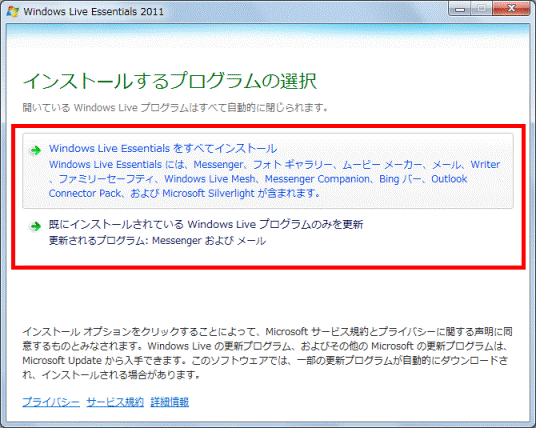
- 「Windows Live Essentialsをすべてインストール」
- 「Windows Live Essentials 2011をインストールしています」と表示されます。
インストールが完了するまで、しばらく待ちます。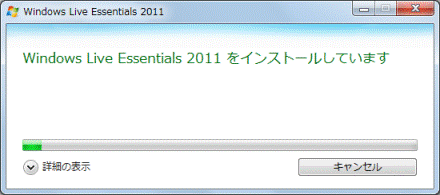
- 「完了しました」と表示されます。
「閉じる」ボタンをクリックします。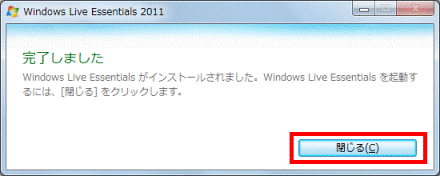

- 引き続き、Windows Update を実行する場合は、次のQ&Aをご覧ください。
 [Windows 7] Windows Updateの実行方法を教えてください。(新しいウィンドウで表示)
[Windows 7] Windows Updateの実行方法を教えてください。(新しいウィンドウで表示) - Windows Live Essentials 2011をインストール後に、Internet Explorerを起動すると、「オンラインの作業がより便利になりました!」と表示される場合があります。
Bing バーを使用するかどうかによって、「はい」ボタンまたは「いいえ」ボタンをクリックします。
なお、「いいえ」ボタンをクリックすると、Bing バーのアンインストールが開始されます。
画面に沿って操作してください。